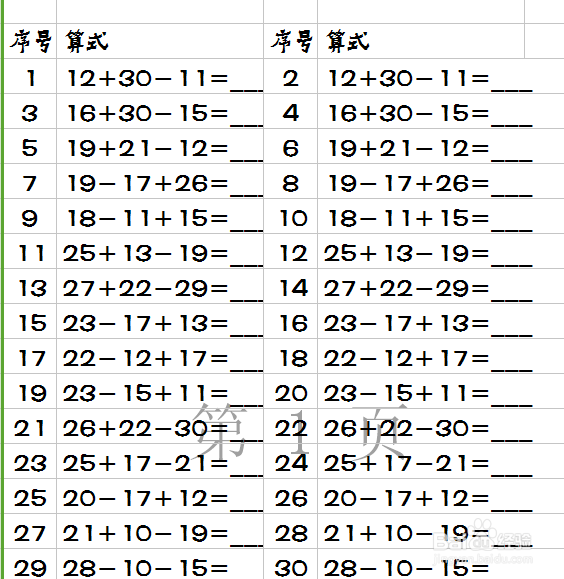怎么用excel自动生成小学生混合加减法数学题
1、新建工作表(本文以WPS表格为例,与excel基本相同)。A1单元格输入“最小值”C1单元格输入“最大值”。F1单元格输入“结果最大值”。(通过改动这几个参数,达到生成不同范围内的数学题,比如10到30以内,结果不超过50的数学题。)并在B1,D1,F1单元格分别填上10,30,50。
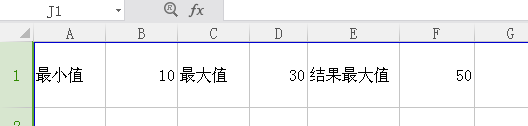
2、A2单元格输入“数字1”,B2单元格输入“数字2”,c2单元格输入“数字3”,d2单元格输入“加减1“”,e2单元格输入“加减2”,F2单元格输入“中间结果”,G2单元格输入“最终结果”,H2单元格输入“序号“,I2单元格输入“表达式”。

3、“数字1”,“数字2,“数亨蚂擤缚字3”可以通过randbetween函数生成。并通过次函数的2个参数,控制“数字1”“剞麽苍足数字2“数字3”的取值范围。比如在这里我们的最取值存放在了B1单元格,最大取值存放在了D1单元格。因此我们可以用randbetween(B1,D1)生成“数字1”,“数字2,“数字3”。但还有一些其他限制条件:1.最终结果机G列的值不能超过F1的值(原初设定)2.考虑到小学生还没学会负数,那么“数字1”和“数字2运算的中间值即F列的值不应小于零,最终结果即G列的值不应小于零。因此这些条件结合IF函数和randbetween(B1,D1)随机生成这三个数。A3单元格输入:“=IF(AND(G3>0,G3<$F$1,F3>0),A3,RANDBETWEEN($B$1,$D$1))”;B3单元格输入:“=IF(AND(G3>0,G3<$F$1,F3>0),B3,RANDBETWEEN($B$1,$D$1))”;C3单元格输入:“IF(AND(G3>0,G3<$F$1),C3,RANDBETWEEN($B$1,$D$1))”
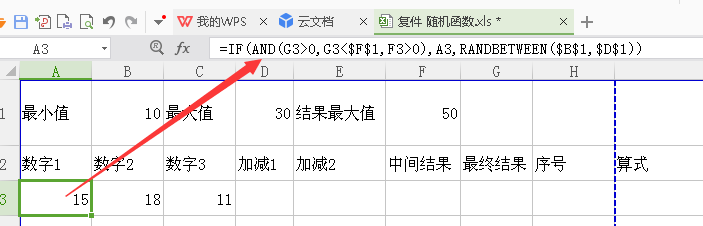
4、加减法可以通过randbetween(0,1),随机生成0,1配合诔罨租磊IF函数生成“+”“-”。=IF(randbetween(0,1),"+媪青怍牙","-")。但考虑到中间结果与最终结果也与此处的加减法有关系(中间结果和最终结果也需要满足第3步的描述)。因此D3单元格输入“=IF(AND(G3>0,G3<$F$1),D3,IF(RANDBETWEEN(0,1),"-","+"))”;‘E3单元格输入“=IF(AND(G3>0,G3<$F$1),E3,IF(RANDBETWEEN(0,1),"-","+"))”。
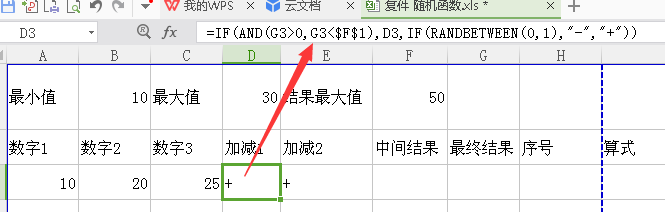
5、这里A3、B3、C3、D3、E3单元格的公式在运算中,本身也参与了与运算需要设置迭代计算。全选表格,点击左上角wps标志——选项,打开“选项”对话框。点击“重新计算”,设置好迭代计算次数,单击“确定”。即迭代计算设置好了。
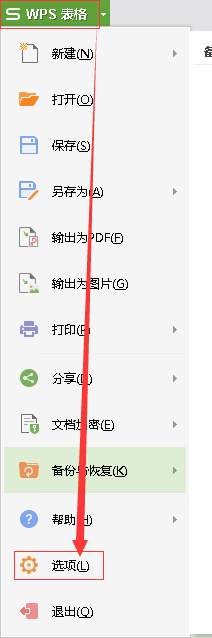
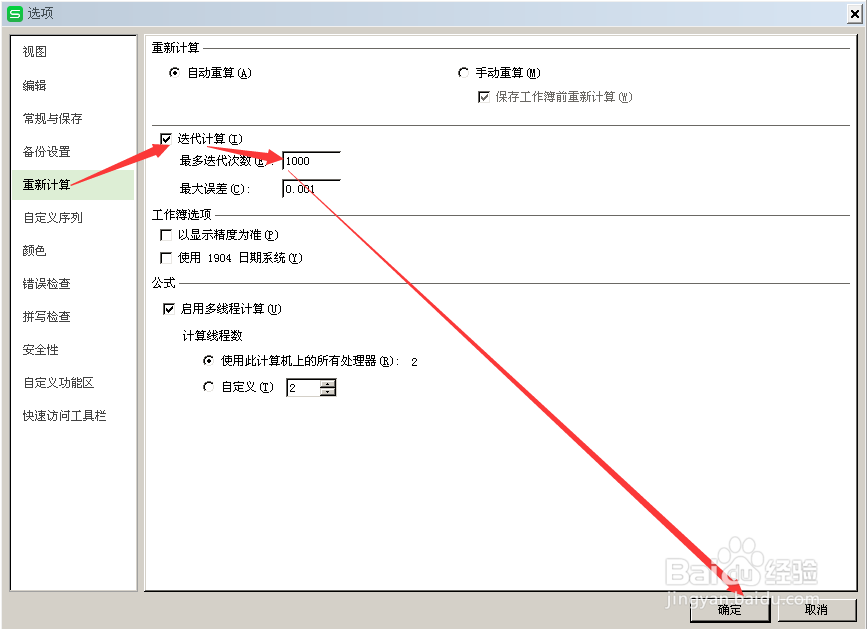
6、现在填写“中间结果”和“最终结果”公式。因为D3、E3单元格的“+”“-”是文本值,不能参与运算。因此还需要通过IF函数,转变为乘以1或者-1从而实现加和减的运算。F3单元格输入“=A3+IF(D3="+",1,-1)*B3”。G3输入“=A3+IF(D3="+",1,-1)*B3+IF(E3="+",1,-1)*C3。”
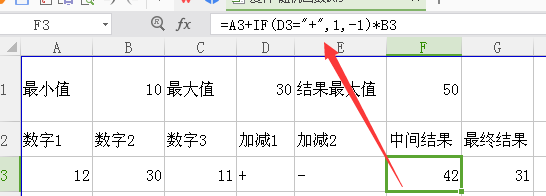
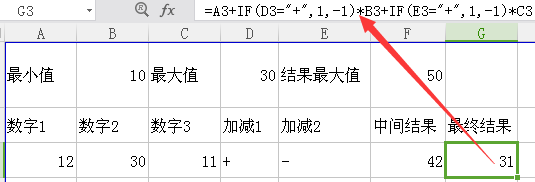
7、H列编序号,H3单元格输入“=2*ROW(A3)-5”。
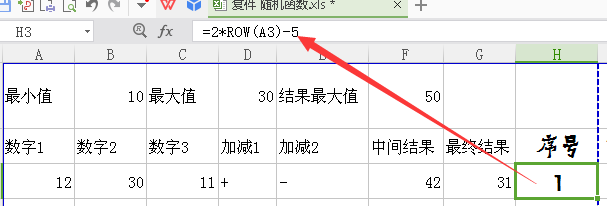
8、用“&”将“数字1”,“数字2,“数字3”,“加减1”,“加减2”“=”以及下划线“"___"”连接起来算式表达式就算完成了。在I3单元格输入“=A3&D3&B3&E3&C3&"="&"___"”。
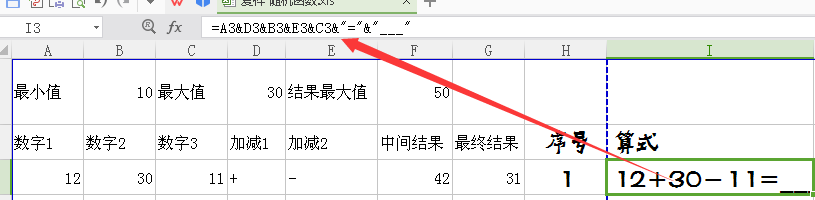
9、选择A3:I3区域,向下填充公式100行。复制A:I区域,单击J3单元格粘贴。将序号Q3单元格改为“=2*ROW(J3)-4”,向下填充。
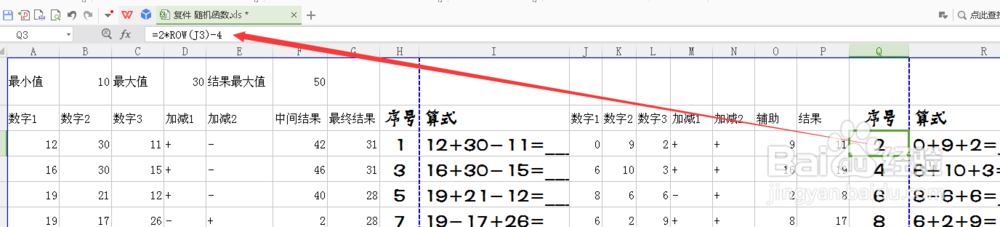
10、隐藏除了“序号”和“算式”以外的其他列,设置好打印尺寸。一套熊孩子的礼物就算完成了。取消隐藏的列后,选择A3:R3区域重新向下填充公式就可以形成新的试题。通过更改B1,D1,F1的值,然后选择A3:R3区域重新向下填充公式就可以形成新取值范围的数学题。